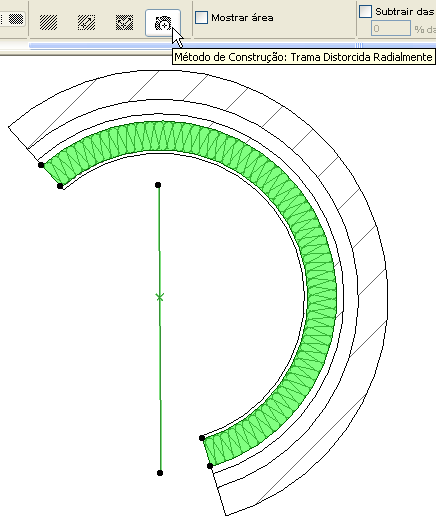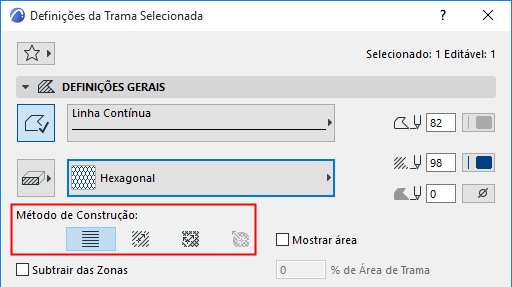
Definir Padrões de Orientação de Trama Vetorial ou de Símbolo
Use o Método de controle de Orientação para definir ou alterar manualmente os padrão de orientação de um vetor ou trama de símbolo.
Onde escolher o Método de Orientação da Trama para um Elemento
•Para elementos de Trama que usam uma trama de superfície vetorial ou simbólica, use a opção “Método de Construção” no painel Definições Gerais.
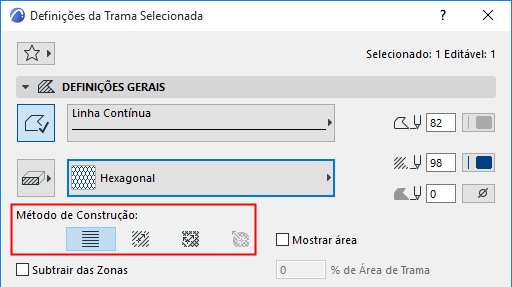
•Para Zonas que usam uma trama de superfície vetorial ou simbólica, use os botões de opção no painel Planta em Definições de Zona.
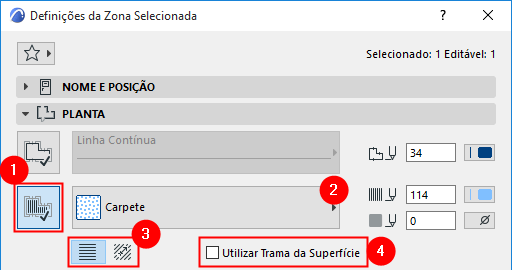
•Para Tramas de Superfície atribuída a Viga, Pilar, Malha, Laje, Cobertura, Abertura, Morph ou Membrana, use os controles em Trama de Superfície na caixa de diálogo Definições.

Ver também Atribuir uma Trama de Superfície.
•Para trama de corte usada nos componentes de elementos complexos ou compostos, as definições de Orientação de Trama derivam do seu Material de Construção.
Métodos de Orientação de Trama
Colocar Elemento Trama com Padrão Vinculado
Tramas Distorcidas para Cobertura
Tramas do Símbolo como Camadas de Elementos da Composição: Ajustar à Camada
Distorção Radial (apenas Tramas de Símbolo)
Com esta opção, a orientação da hachura é sempre ortogonal à Origem do Projeto, independentemente das transformações feitas no elemento.
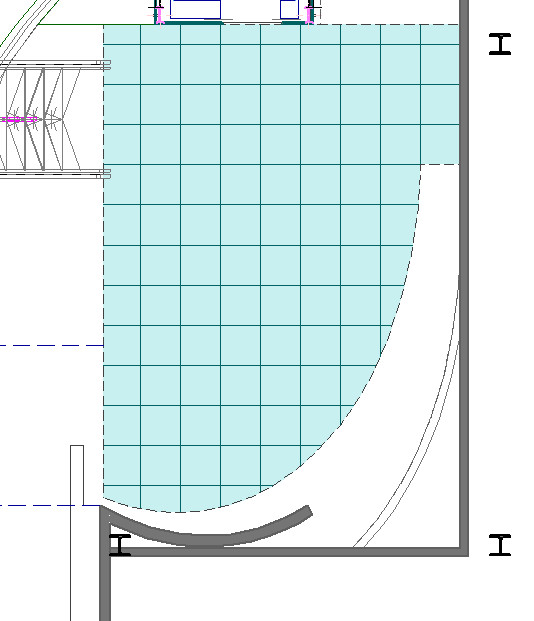
Utilize Vinculado ao elemento para ajustar o ângulo do padrão de trama.
Um único identificador aparece na trama colocada para mostrar a orientação da trama.
Nota: os pontos quentes da trama só são visíveis se ativar Pontos Quentes de Trama (Ajudas de Desenho e Edição) em Visualização > Opções de Visualização na Tela.
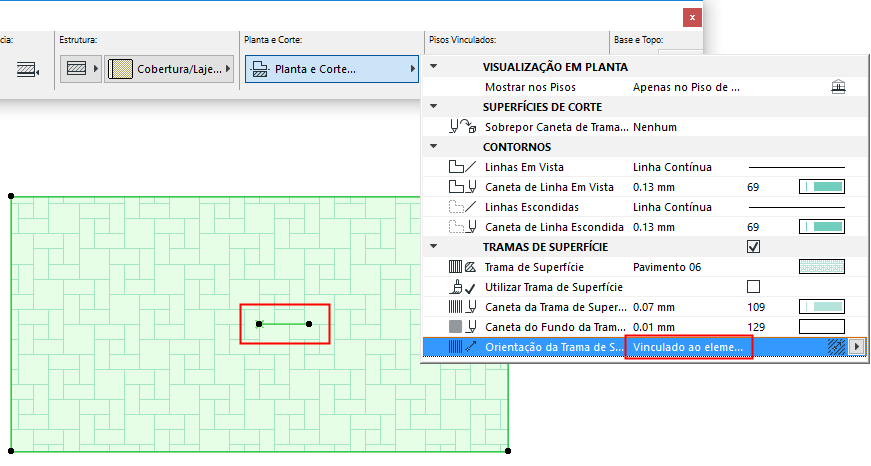
Agora, arraste o Ponto Quente da Trama para realinhar o padrão de trama conforme necessário. Verifique que o ícone Mover sub-elemento está ativo na paleta de contexto.
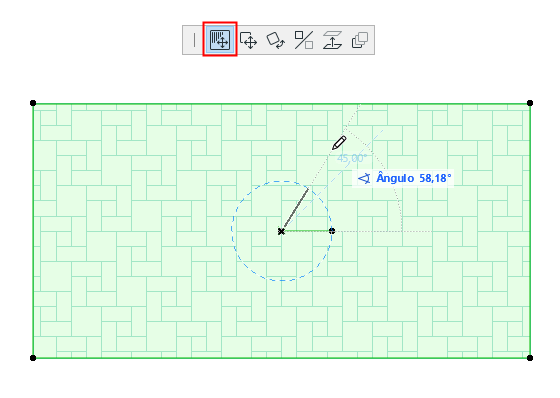
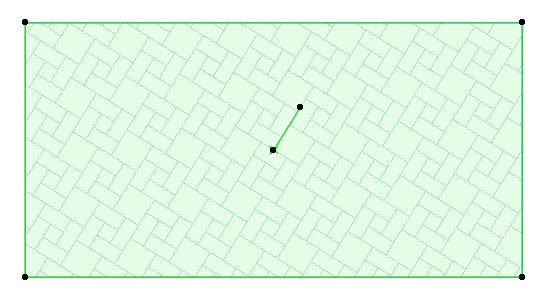
Colocar Elemento Trama com Padrão Vinculado
Ao colocar um elemento Trama:
1.Primeiro, defina a opção Vincular à Origem da Trama nas Definições da Trama.
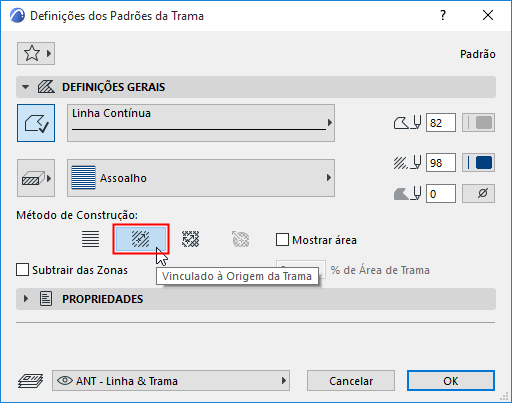
2.Desenhe o polígono da trama.
O cursor assume a forma de um ponto de inserção com seta:
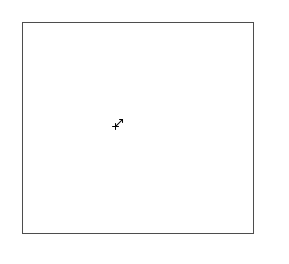
3.Clique duas vezes para definir a origem e a direção da trama.
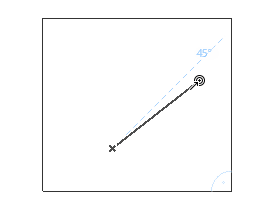
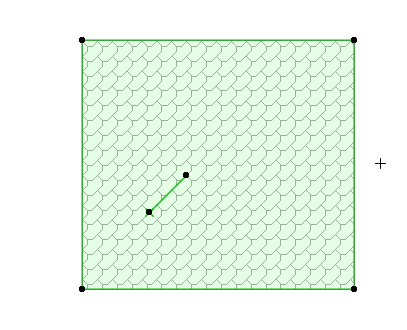
Note que o ponto de inserção não tem que estar necessariamente dentro da Trama. Você pode arrastar o ponto para fora do contorno da Trama, depois de a colocar.
Disponível para Viga, Pilar, Membrana e Morph.
Esta opção distorce a trama de superfície, simulando a vista 3D de uma superfície curvada na Planta.
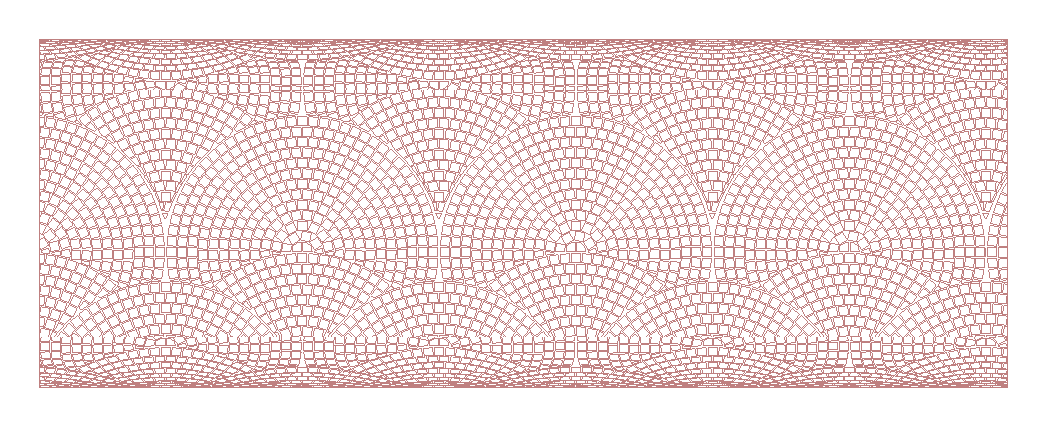
Esta opção exibe um duplo ponto de inserção de trama na origem da trama.
Manipule o padrão da hachura, modificando o comprimento de cada ponto de inserção, e o ângulo entre os dois pontos.
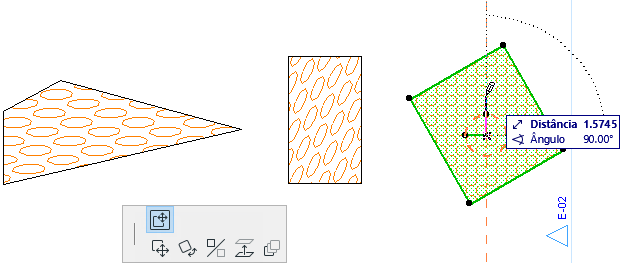
Tramas Distorcidas para Cobertura
Defina a Orientação da Trama de Superfície da Cobertura para Vincular à Inclinação da Cobertura com Distorção.
A trama da superfície é automaticamente distorcida para seguir a inclinação da Cobertura.
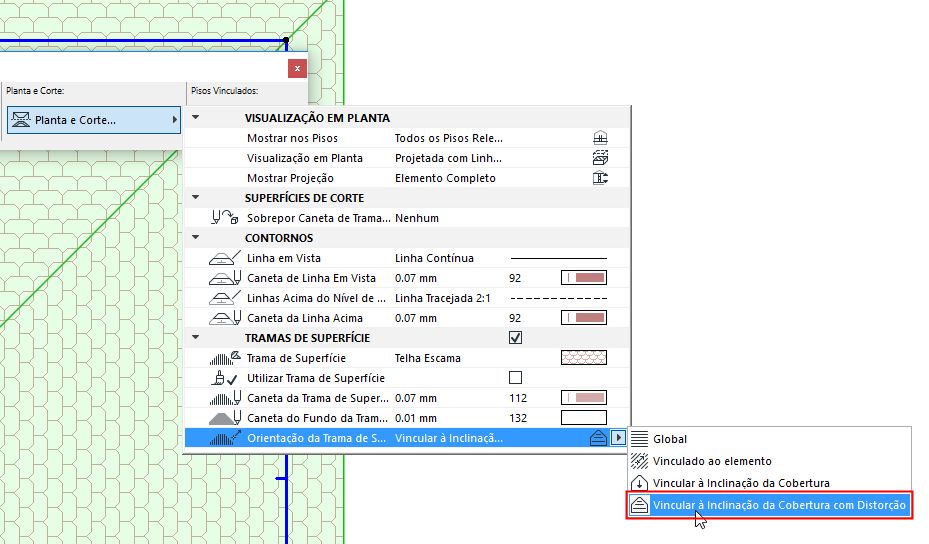
Tramas do Símbolo como Camadas de Elementos da Composição: Ajustar à Camada
Se um elemento da composição inclui uma trama de símbolo como parte do Material de Construção, você pode ajustar esse trama a "ajustar à camada" para que o padrão da trama seja ajustado à forma da camada. Isto é especialmente útil ao modelar isolamentos moles, contraplacados, coberturas metálicas ou qualquer trama direcional.

Para fazer isto, utilize os controles na caixa de diálogo Materiais de Construção (Opções > Atributos do Elemento > Materiais de Construção.)
1.Vá para o controle de Orientação de Trama na caixa de diálogo.
2.Escolha Ajustar à Camada.
O padrão da trama do símbolo é agora ajustado para se adequar ao contorno do elemento.

Distorção Radial (apenas Tramas de Símbolo)
O método de construção Distorção Radial (Ferramenta Trama) permite ajustar graficamente a distorção radial do vetor. Isto só está disponível para uma Trama de símbolo selecionada e apenas se:
•a trama do símbolo foi usada como uma camada de uma estrutura composta o complexa; e
•A Orientação da Trama da camada foi definida como Ajustar à Camada no seu Material de Construção; e
•selecionou esta trama do símbolo depois de explodir uma parede composta/complexa curva.
Consulte Explodir dentro da Vista Atual.
Nota: a utilização de muitas tramas distorcidas radialmente pode diminuir a performance do seu projeto.
Aqui, trata-se de uma parede composta curva com uma trama de símbolo (orientação: Ajustar à Camada) como uma das camadas, depois de a parede composta ter sido explodida. Agora, cada trama pode ser selecionada separadamente. A trama do símbolo mostra uma editação de trama e o método de construção Trama Radial Distorcida encontra-se disponível. Ajuste a editação de trama para ajustar a distorção da trama ou a origem do padrão, conforme necessário.